Annonse
Sett opp Android på netbooken din eller installer den på din PC i VirtualBox. Kjør spill som Angry Birds eller Amazing Alex perfekt, eller bare prøv ut Android-apper uten behov for en Android-enhet.
Jeg viste dere hvordan du kjører Android på netbook Slik installerer du Android på Netbook eller bærbar datamaskinNå kan du installere Android på netbook eller bærbar PC med denne enkle og enkle guiden. Les mer og siden har du oversvømmet meg med kommentarer og spørsmål. Dette overrasket meg - jeg forventet at innlegget skulle være et nisjeemne for noen få mennesker å se på - men det var en god overraskelse fordi jeg elsker å hjelpe folk med å gjøre slike ting.
En ny versjon av Androidx86 er her - 4.0-RC2 - med en rekke nye drivere og støtte for å emulere kun ARM-programvare. Dette betyr at apper som ikke fungerte før nå fungerer uten problemer, og at noen tidligere datamaskiner som ikke støttes, kanskje fungerer nå.
Hva er nytt
Det er noen få nye funksjoner som dere ba om, inkludert muligheten til å velge det fysiske tastaturoppsettet. En nyere Linux-kjerne brukes, og noen 3G-modemer støttes nå. Apper skal kjøre raskere.

Men det mest spennende er den nye ARM-oversetteren. Å sette opp dette er litt arbeid, men det gjør det mulig å kjøre programvare som tidligere ikke fungerte på Androidx86.
Med dette kan du for eksempel kjøre et programvare som mange lesere ba om - Angry Birds. Her er en kjapp video jeg laget av Angry Birds som kjører på min EEE PC:
Som du ser går det greit, selv om jeg er dårlig i spillet; det gjorde også fantastiske Alex. Du må imidlertid lage noen finjusteringer for å få dette til å fungere, så slipper det.
Installerer Androidx86
Jeg skisserte hvordan du installerer Androidx86 i denne artikkelen Slik installerer du Android på Netbook eller bærbar datamaskinNå kan du installere Android på netbook eller bærbar PC med denne enkle og enkle guiden. Les mer , inkludert hvordan du dobbeltstarter enkelt ved å installere Android på et SD-kort. Følg instruksjonene, så skal du ha det bra; Jeg anbefaler på det sterkeste å installere på et SD-kort.
Sette opp ARM Translator
Hvordan konfigurerer du dette? Det er noen få skritt.
Den første finner sted når du konfigurerer Androidx86, og er veldig viktig. Du vil bli spurt om du ønsker å få systemet til å lese / skrive; standardinnstillingen vil være nei. Forsikre deg om at du angir dette ja!
Når du har gjort det, må du laste ned noen filer fra Builddroid og flytt dem til de aktuelle stedene. Etter min erfaring må dette skje fra et operativsystem foruten Androidx86; bruk en Ubuntu live-CD hvis du ikke konfigurerte et dual-boot-system.
Her er filene og hvor de trenger å dra:
- Last ned libhoudini.so og legg den inn /system/lib/
- Last ned libdvm_houdini.so og legg den inn /system/lib/
- Last ned arm libs og trekke ut filene. Legg alle filene i en mappe som heter “væpne“, Og flytt mappen til /system/lib
Når du har gjort dette, skal Angry Birds og annen ARM-programvare bare starte uten problemer. Sjekk at du har gjort alt riktig hvis appene ikke fungerer.
Takk til Webupd8 for de enkle å forstå instruksjonene i en del av dataverdenen fylt med sjargong.
Vil datamaskinen min fungere?
Det er ingen gjeldende liste over datamaskiner som fungerer med Androidx86, men denne listen gir en god tilnærming. Sjekk det ut før du ber om hjelp i kommentarene nedenfor.
Det er også veldig enkelt å få Androidx86 satt opp i Virtualbox, men du trenger det denne tilpassede ISO å gjøre slik. Den ISO har også ARM-oversetteren innebygd, selv om spill kjører veldig dårlig i Virtualbox. Takk til Rob M for byggingen og Webupd8 for å påpeke det for meg.
Apper som fungerte for meg

Jeg testet dette ut omfattende, og fikk følgende apper til å fungere uten problemer:
- Gmail
- Google stemme
- Google Kart
- Google Kalender
- Evernote
- Dropbox
- Google Disk
- Feedly
- Wunderlist
- Evernote
- Angry Birds (med oversetter)
- Angry Birds Space (med oversetter)
- Fantastiske Alex (med oversetter)
Denne bygningen, som den forrige, støtter Android Market, nå kjent som Google Play. Bare apper som støttes av Androidx86, kan installeres, selv om noen av disse antatt fungerende appene vil kreve at oversetteren skal fungere.
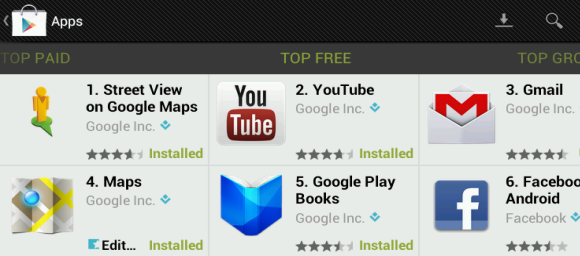
Husk å gi meg beskjed om apper som ikke fungerer i kommentarene nedenfor.
Irritasjonsmomenter / Løsninger
Et par raske irritasjoner og løsninger for dem:
- For å suspendere datamaskinen, trykk og hold inne strømknappen. et enkelt trykk vil bare "låse" datamaskinen.
- For å slå av datamaskinen, trykk på strømknappen to ganger. en dialog vil dukke opp. Gjør dette for raskt, og systemet vil bare "låse".
- Mange apper får skjermen til å rotere, noe som kan være irriterende. Denne appen hjelper mye; det tvinger noen apper til å jobbe i liggende modus.
Konklusjon
Dette er en flott oppdatering. Mange apper som ikke fungerte før, fungerer nå, og systemet føles generelt mye mer stabilt. Noen apper, som Chrome og Firefox, fungerer fortsatt ikke; kanskje det kommer med en fremtidig versjon. Foreløpig er jeg bare glad for å få oppdateringer for dette fantastiske, alternative operativsystemet.
Gi meg beskjed om hva du synes i kommentarene nedenfor, sammen med eventuelle spørsmål du måtte ha. Jeg kan ikke svare på spørsmål om maskinvaren din fungerer, beklager, jeg har rett og slett ikke tilgang til nok datamaskiner til å teste ting. For hva det er verdt, fikk jeg alt som fungerer på en EEE PC 900a.
Justin Pot er en teknologijournalist med base i Portland, Oregon. Han elsker teknologi, mennesker og natur - og prøver å glede seg over alle tre når det er mulig. Du kan chatte med Justin på Twitter, akkurat nå.